Även om det finns en stor debatt om en stor vägspärr som är iOS-till-Android-meddelanden med iMessage, går många bara för den minsta gemensamma nämnaren och håller sig till snabbmeddelanden som WhatsApp. De fungerar utan lösningar på alla plattformar och att dela mediefiler är vanligtvis snabbt och enkelt. Vissa människor har dock haft svårt med fildelning på WhatsApp. För vissa av dem kommer WhatsApp inte att ladda ner mottagna filer oavsett vad de gör.
Innehållsförteckning:
- Kontrollera nätverket
- Inspektera inställningarna för tid och datum och SD-kort
- Rensa data från WhatsApp och ställ in det igen
- Installera om WhatsApp
Det går inte att ladda ner eller skicka mediefiler på WhatsApp
Om du inte kan ladda ner eller skicka mediefiler på WhatsApp, se till att:
- WhatsApp är inte nere.
- Du är ansluten till ett stabilt Wi-Fi-nätverk eller så får WhatsApp ladda ner mediefiler på mobildata.
- Din avsändare laddade upp filen (video, foto, etc.) helt innan du kunde ladda ner den.
- Appen är uppdaterad.
- Dina inställningar för tid och datum är korrekta.
Kontrollera de detaljerade instruktionerna nedan.
1. Kontrollera nätverket
Det första du ska göra är att se till att du är ansluten till ett stabilt Wi-Fi-nätverk. Du kan kontrollera om andra nätverksberoende appar fungerar, som webbläsare eller appar för sociala medier. Om de gör det och din Wi-Fi-anslutning inte orsakar problemet, gå vidare till nästa steg.
Å andra sidan, om du identifierar några nätverksrelaterade problem, åtgärda dem genom att följa instruktionerna i den här artikeln . Eftersom detta är en 3-sidig funktion, se till att din avsändare laddade upp mediafilen helt och att WhatsApp inte är nere (kolla här ).
Om du använder mobildata för att chatta med WhatsApp, se till att alternativen för automatisk nedladdning av media för mobildata är aktiverade. Här är vad du behöver göra:
- Öppna WhatsApp .
- Tryck på menyn med tre punkter och välj Inställningar .
- Öppna Lagring och data .
- Tryck på När du använder mobildata och markera alla rutor . Gör samma sak för alternativet När ansluten till Wi-Fi .
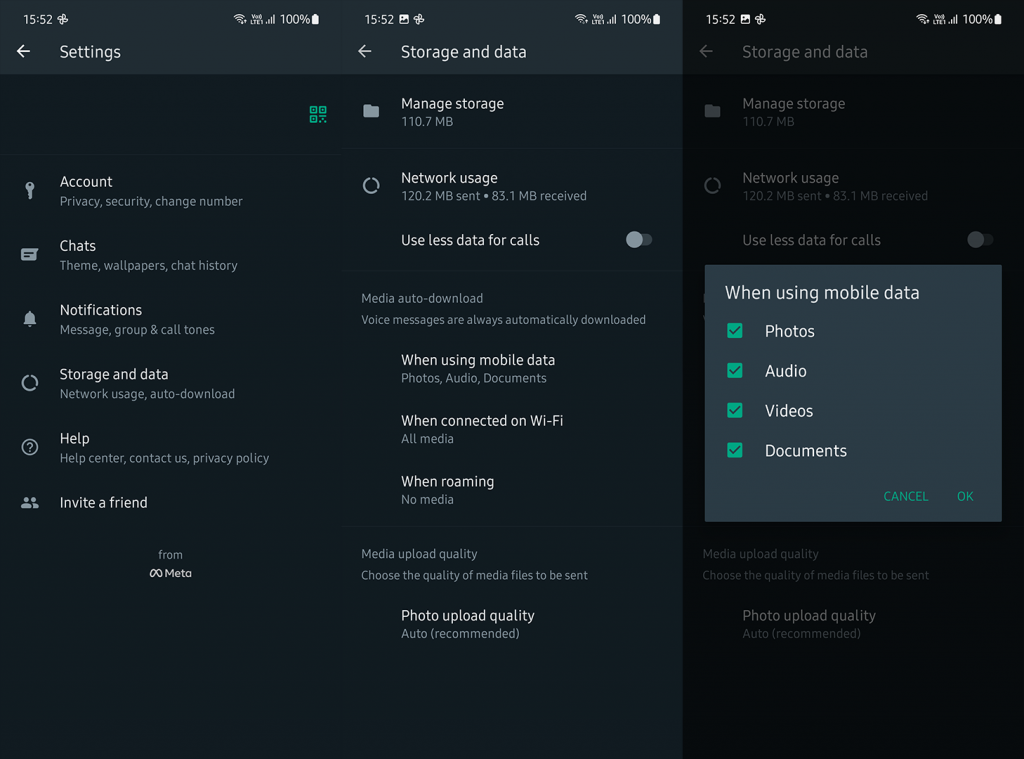
2. Inspektera inställningarna för tid och datum och SD-kortet
En sak som ofta förbises är inställningen av datum och tid. Om ditt datum och din tid inte är korrekt inställda för din tidszon, kommer WhatsApp-servrar att ha svårt att överföra filer mellan din mottagare/avsändare och dig. Du kan ställa in den automatiska internetförsedda tiden och glömma det.
Så här ställer du in automatisk tid och datum på din Android:
- Öppna Inställningar .
- Välj System eller Allmän hantering.
- Välj Datum och tid .
- Aktivera automatiskt datum och tid .
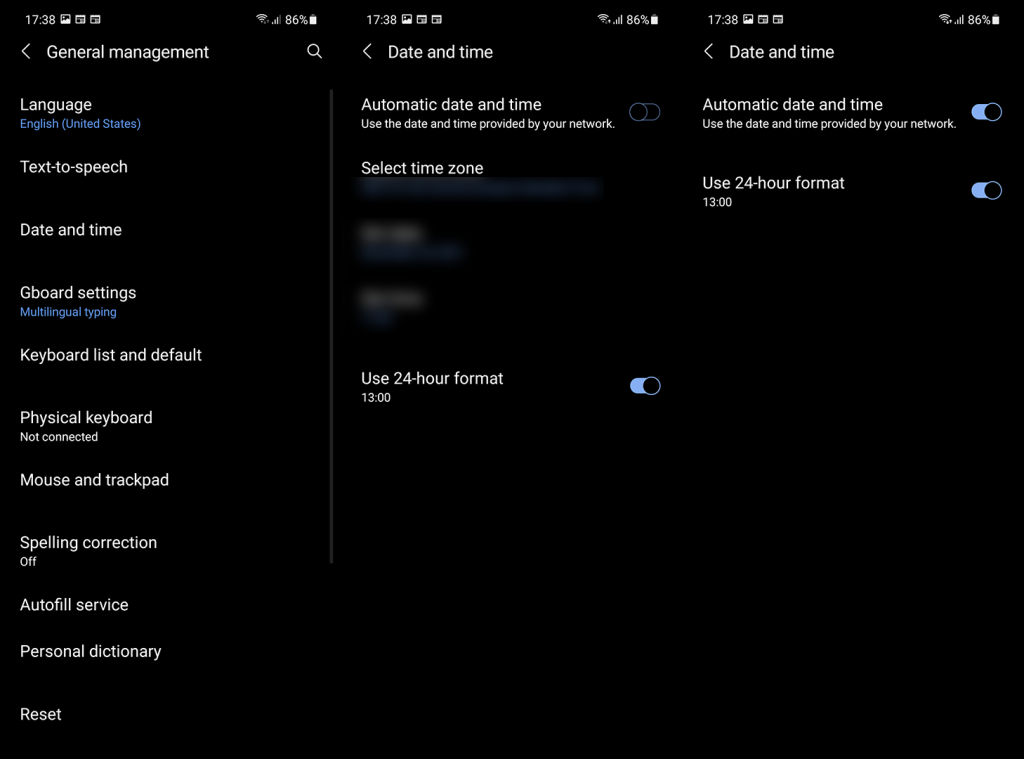
Om du använder ett SD-kort för att lagra data från WhatsApp, se till att formatera det och försök igen. Det finns rapporter om att WhatsApp efter formatering (borttagning av allt innehåll så se till att säkerhetskopiera det) från SD-kortet började ladda ner mediefiler igen. Du måste ställa in ditt SD-kort på nytt och se till att inte välja alternativet Skrivskyddat.
3. Rensa data från WhatsApp och ställ in det igen
Gå vidare. Om WhatsApp fortfarande inte kommer att ladda ner mediefiler kan du försöka återställa appen. Rensa lokal data är ett bra sätt att hantera eventuell datakorruption. Det enda du bör göra är att säkerhetskopiera dina chattar innan du rensar data. Detta gör att du kan, när du har lagt till ditt nummer igen, återställa alla chattar och mediefiler.
Så här rensar du data från WhatsApp på Android:
- Öppna WhatsApp > 3-punktsmenyn > Inställningar .
- Välj Chatt och öppna Chattsäkerhetskopiering .
- Aktivera Inkludera videor och tryck på den gröna knappen Säkerhetskopiera .
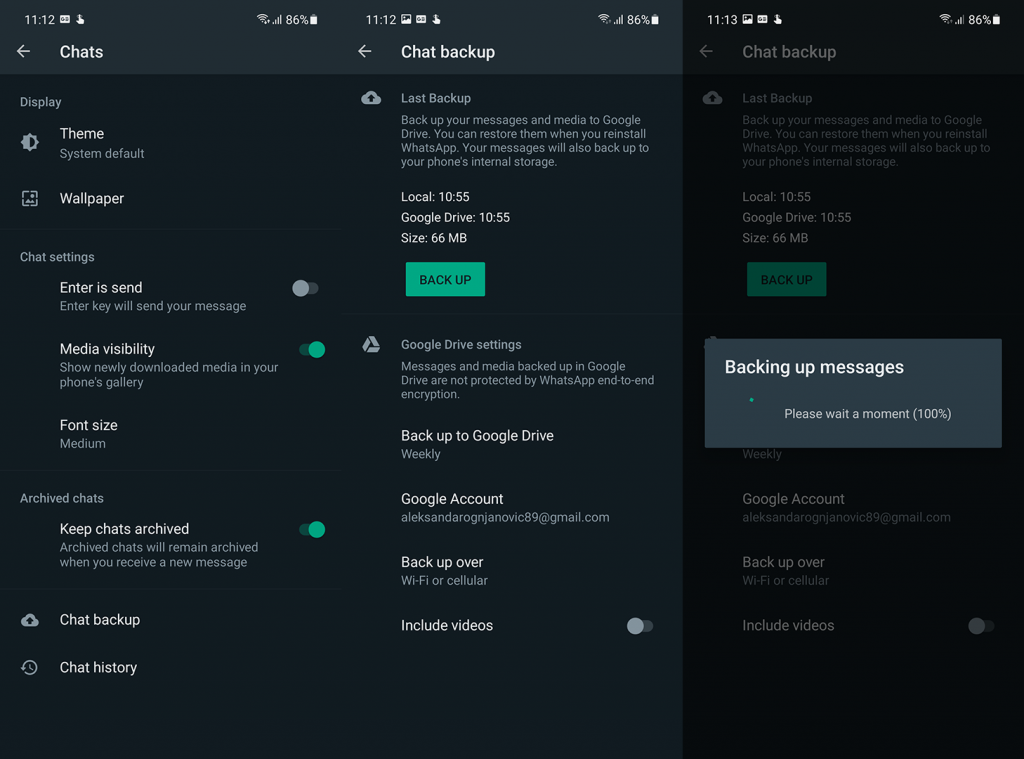
- Stäng WhatsApp och öppna Inställningar .
- Tryck på Appar .
- Välj WhatsApp .
- Tryck på Lagring .
- Rensa all data och starta om din Android .
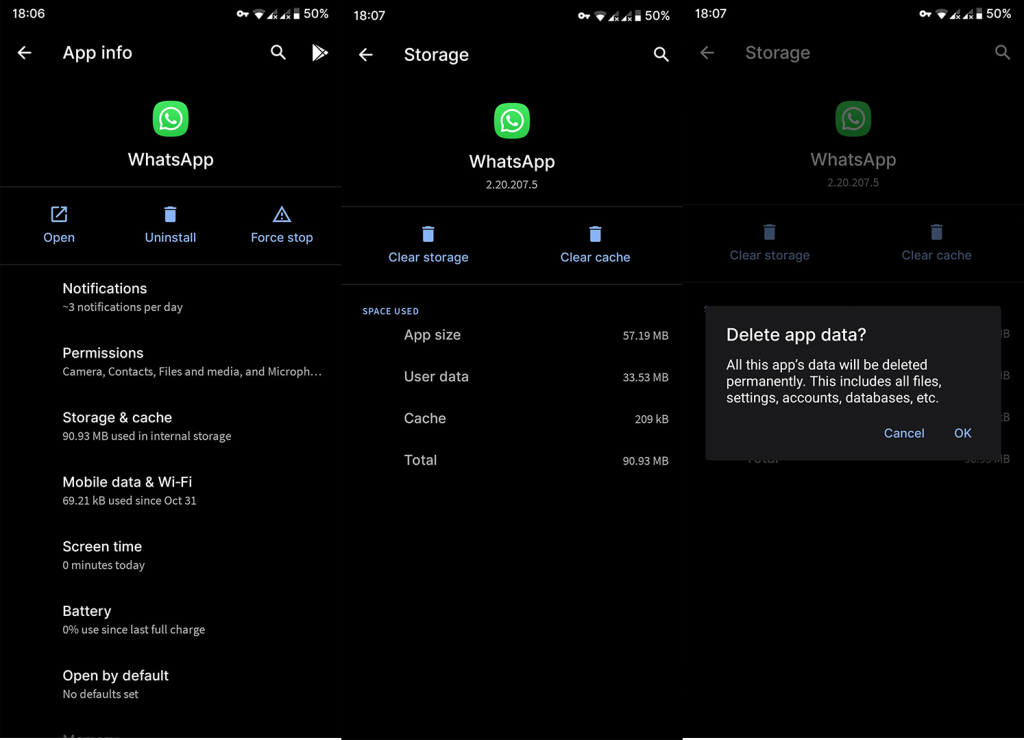
- Se till att ge alla behörigheter till WhatsApp .
När du har loggat in igen och återställt säkerhetskopian, leta efter förbättringar.
4. Installera om WhatsApp
Slutligen kan du testa att installera om WhatsApp och se om det löser saker och ting. Medan vi håller på, om du kör betaversionen av WhatsApp, föreslår vi att du lämnar betaprogrammet. Håll dig till den stabila versionen och ge den ett nytt försök.
Du kan avinstallera och installera WhatsApp igen från Play Butik. Återigen, se till att säkerhetskopiera dina chattar annars kommer du att förlora dem.
Ett alternativt tillvägagångssätt skulle vara att använda en APK och gå tillbaka till en äldre version av WhatsApp via en APK. Lär dig hur du gör det här . Kanske den senaste stabila versionen har en försvagande bugg som ligger bakom allt detta och en äldre version har inte det. Och du kan inte vara säker om du inte provar det.
Det borde göra det. Har du något att tillägga eller ta från den här artikeln? Kanske några alternativa lösningar? Dela dem gärna med oss i kommentarsfältet nedan. Vi tackar för att du läser och ser fram emot att höra från dig.

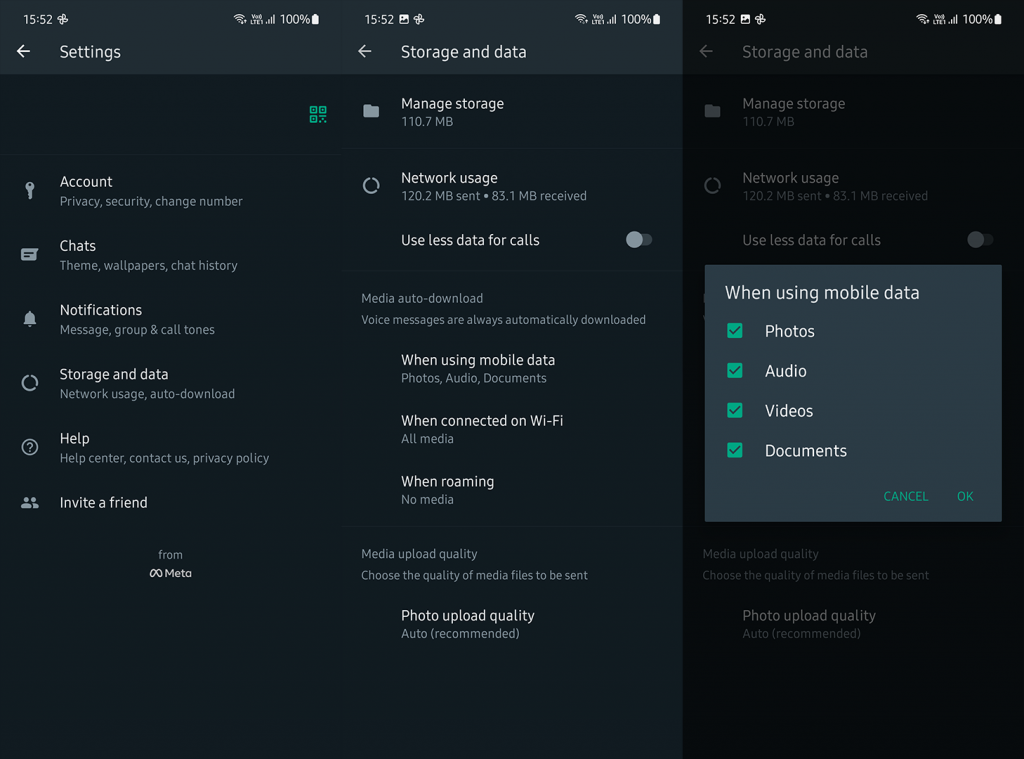
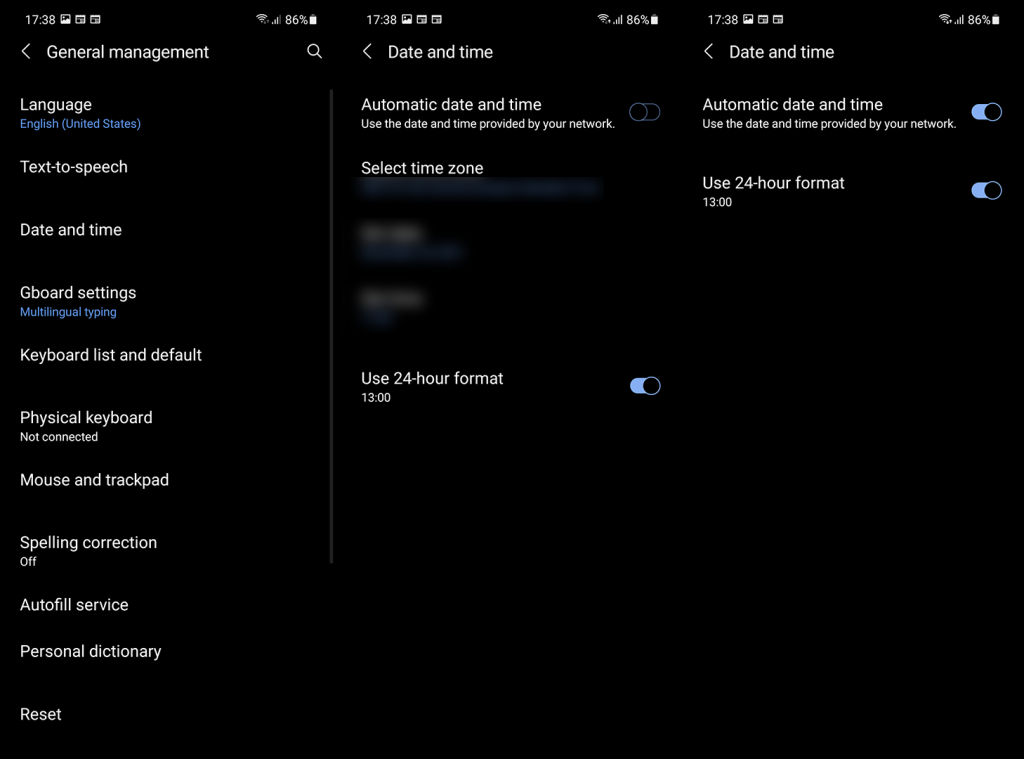
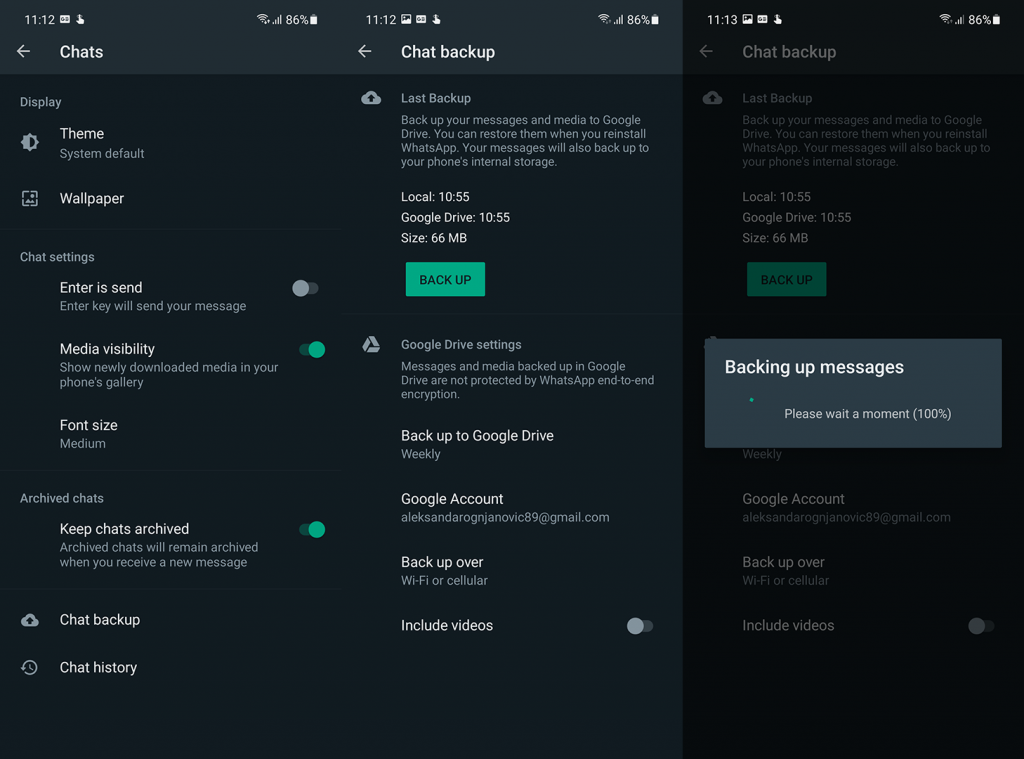
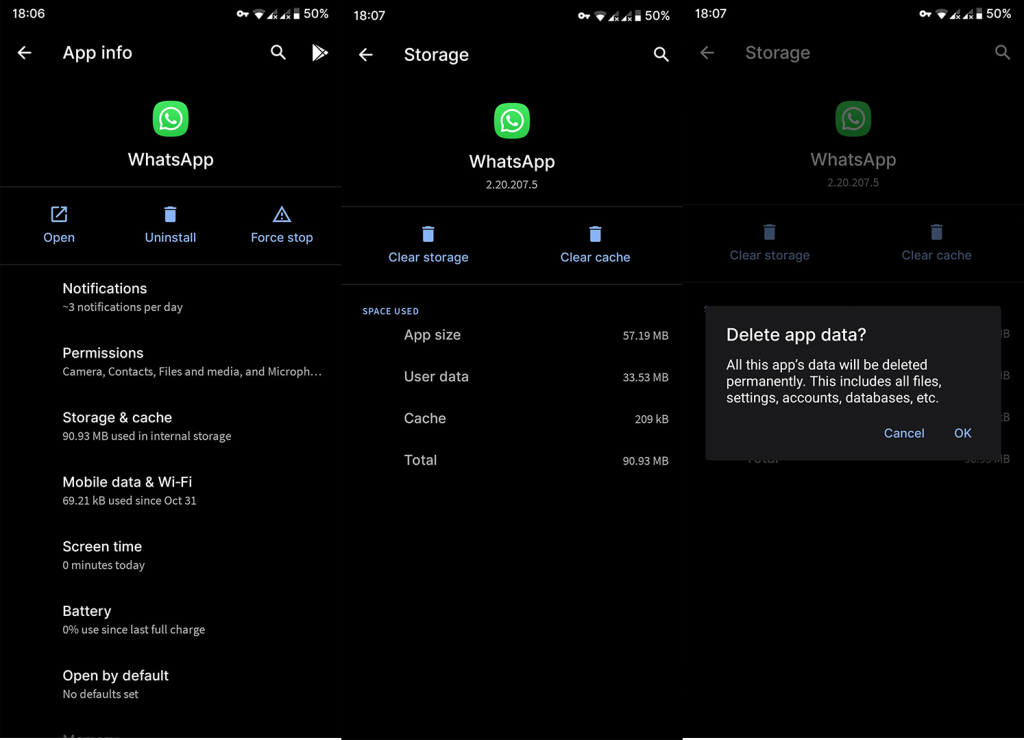



![[100% löst] Hur åtgärdar jag meddelandet Fel vid utskrift i Windows 10? [100% löst] Hur åtgärdar jag meddelandet Fel vid utskrift i Windows 10?](https://img2.luckytemplates.com/resources1/images2/image-9322-0408150406327.png)




![FIXAT: Skrivare i feltillstånd [HP, Canon, Epson, Zebra & Brother] FIXAT: Skrivare i feltillstånd [HP, Canon, Epson, Zebra & Brother]](https://img2.luckytemplates.com/resources1/images2/image-1874-0408150757336.png)